让我们开始吧。
1. 7zip – http://7zip.org
下载并安装 Windows x64 .exe,这是解压
Windows x64 下载并安装 .exe 所必需的。这是解压缩 Forge UI 文件所必需的。

2. Forge UI – https://github.com/lllyasviel/stable-diffusion-webui-forge
Forge 与 A1111 Web UI 具有相同的风格,因此您不必学习 Comfy UI 工作流程,直到找到7z文件下载链接。

3. Forge UI 安装
3.1. 将 webui_forge_cu121_torch231.7z 文件解压到 C:\forge 或您喜欢的其他目录
3.2. 单击 Windows 的“开始”按钮,输入“命令提示符”,然后单击“以管理员
身份运行”,然后输入“ update.bat”,按回车
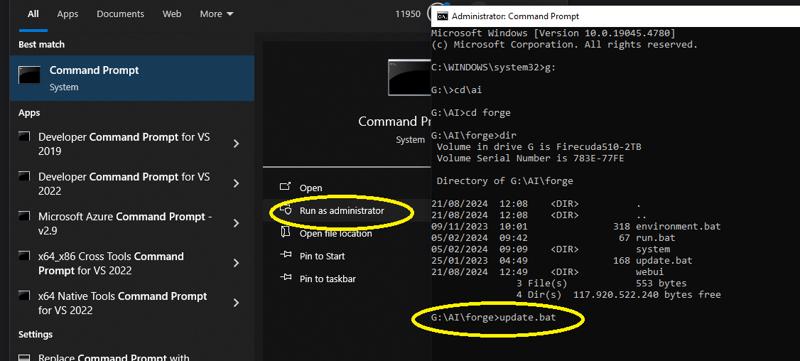
然后下次启动 Forge 时,可以输入“run”,然后输入“Enter”。
4. Flux 1 dev fp8:https://huggingface.co/lllyasviel/flux1_dev/blob/main/flux1-dev-fp8.safetensors下载此文件并将

其放在 forge\webui\models\Stable-diffusion 目录中。将其放在 forge\webui\models\Stable-diffusion 目录中。
5.Flux AE:https://huggingface.co/black-forest-labs/FLUX.1-schnell/tree/main

下载 ae.safetensors 并将其放入 forge\webui\models\VAE
6.Flux Text Encoder & Clip:https://huggingface.co/comfyanonymous/flux_text_encoders/tree/main下载这两个文件并将它们放在 forge\webui\ models\text_encoder models\text_encoder 中。

7.Flux Realism Lora:这是可选的,可以提高生成图像的真实质量。下载此 lora 并将其放入 forge\webui\models\Lora。
8.Hi-res Fix upscaler:https://huggingface.co/uwg/upscaler/blob/main/ESRGAN/4x_NMKD-Superscale-SP_178000_G.pth
您也可以从 SD1.5/XL webui 使用您最喜欢的升级器。
或者直接使用 R-ESRGAN 4x+。放入 \forge\webui\models\ESRGAN。
9.Forge UI 设置
刷新您的 Forge UI,或者执行“run.bat”来启动(如果没有)
您可以按照下面的屏幕截图中的我的常用设置进行操作,我发现最逼真的皮肤的最佳采样方法与 LMS 非常相似。




